
Алекса отлично подходит для управления вашим умным домом и задания различных вопросов, но она также может звонить и отправлять сообщения вашим друзьям и семье. Вот как это работает и как его настроить.
СВЯЗАННЫЕ С: Как установить и настроить Amazon Echo
Во-первых, вам нужно обновить приложение Alexa до последней версии, поэтому, если вы еще этого не сделали, перейдите в магазин приложений на своем телефоне и получите обновление, если вы не обновляли приложение в течение последних нескольких недель.
Затем откройте приложение Alexa, и вас встретят введением в новую функцию звонков и сообщений. Нажмите «Начать» внизу, чтобы продолжить. Если вы уже прошли процесс настройки для этого, перейдите к следующему разделу.
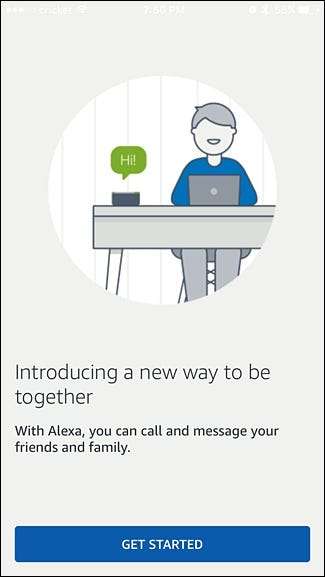
На следующем экране выберите свое имя.
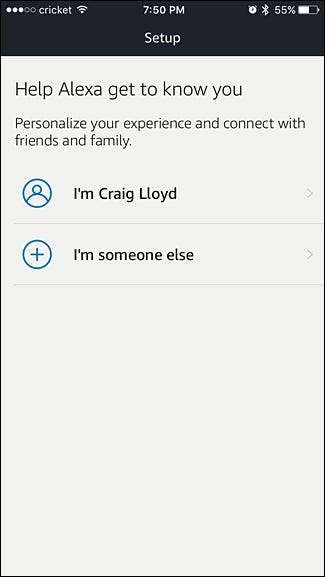
Подтвердите свое имя и нажмите «Продолжить» внизу.
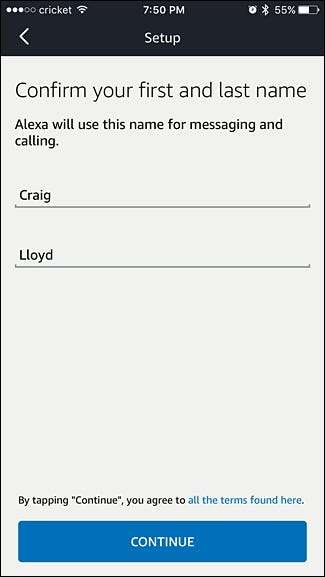
Теперь вам нужно предоставить приложению Alexa разрешение на доступ к контактам вашего телефона. Вот как вы будете звонить и писать другим людям с помощью Echo. Нажмите «Разрешить», чтобы продолжить.
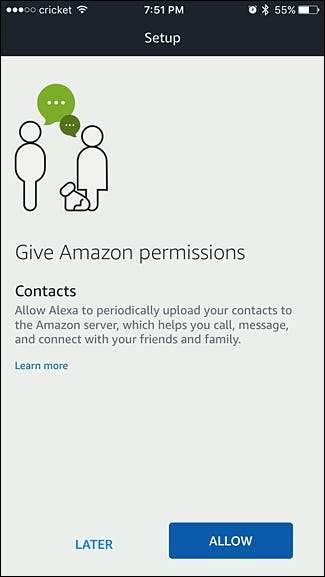
Затем введите свой номер телефона для связи с вашим Echo и нажмите «Продолжить». Каждый раз, когда кто-то из контактов вашего телефона также настраивает эту функцию в своем эхо, они автоматически появляются в списке контактов в приложении Alexa. Таким же образом ваш номер телефона отображается в идентификаторе вызывающего абонента друга, когда вы звоните на его телефон с помощью Echo.
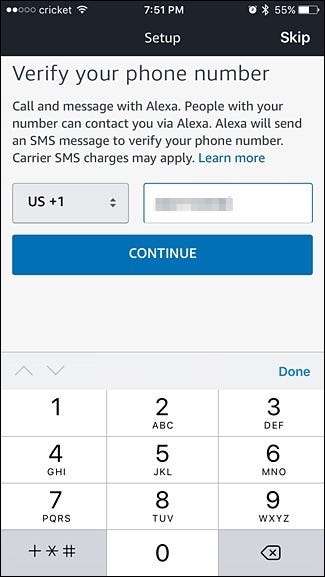
После того, как вы введете свой номер телефона, вам будет отправлен код подтверждения. Введите этот код на следующем экране и нажмите «Продолжить».
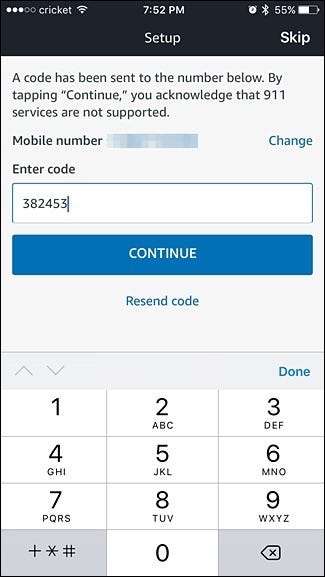
Как только это будет сделано, вы попадете на экран разговоров в приложении Alexa. Здесь будут отображаться все ваши сообщения, аналогично экрану разговоров в приложении для обмена текстовыми сообщениями по умолчанию на вашем телефоне.
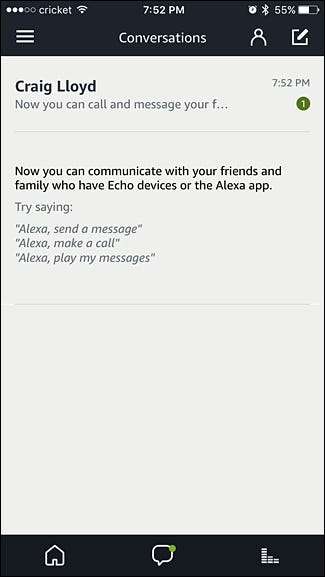
Чтобы получить доступ к списку контактов, которым вы можете отправить сообщение с помощью приложения Alexa или вашего Echo, нажмите на контур человека в верхнем правом углу.
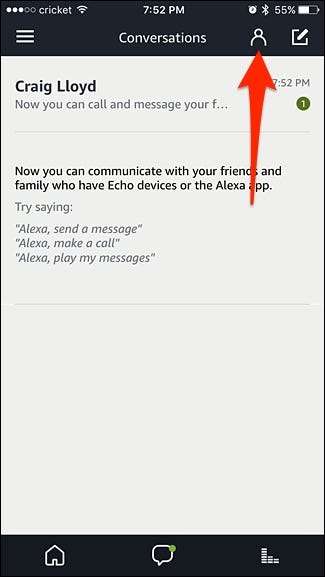
На этом экране вы увидите все свои контакты, для которых настроена функция Echo-звонков и сообщений.
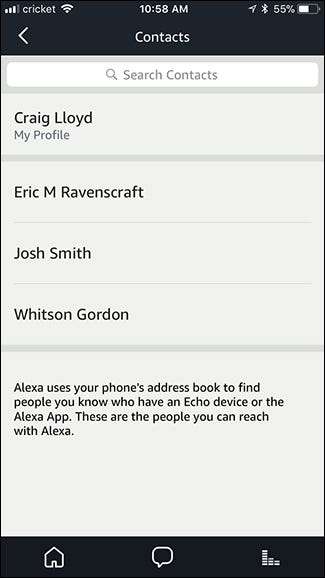
Как позвонить кому-то
Вы можете позвонить кому-либо двумя способами: с помощью приложения Echo или Alexa для вызова чужого Echo или с помощью Echo для звонка на чужой телефон.
Чтобы позвонить кому-нибудь с помощью приложения Alexa, перейдите на экран контактов, выберите контакт и нажмите кнопку телефона. Эхо получателя загорится и издаст звуковой сигнал, а также сообщит, кто звонит. Их телефон также будет звонить через приложение Alexa, но они могут ответить на ваш звонок на любом устройстве, либо сказав «Alexa, ответь на звонок», либо просто приняв звонок на своем телефоне с помощью приложения Alexa.
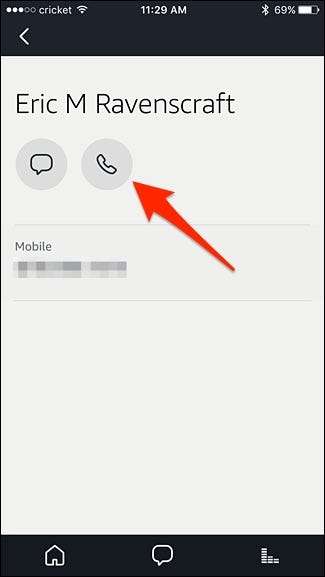
Чтобы позвонить по громкой связи с помощью Echo, просто скажите «Алекса, позвони Дэйву» (или кому бы то ни было, кому вы хотите позвонить). Однако здесь все может немного усложниться.
Если человек, которому вы звоните, указан в ваших контактах в приложении Alexa, а также в контактах вашего телефона, он по умолчанию будет вызывать его приложения Echo и Alexa. Если этого человека нет в ваших контактах Alexa, но есть в контактах вашего телефона, он позвонит на его телефон и будет выглядеть так же, как обычный телефонный звонок, с вашим именем и номером телефона, отображаемыми в его идентификаторе вызывающего абонента - единственная разница в том, что вы буду разговаривать с ними по вашему эхо, а не по телефону.
СВЯЗАННЫЕ С: Как использовать Amazon Echo в качестве интеркома с Drop In
Если вы не хотите, чтобы Алекса по умолчанию вызывала чье-то эхо, а вместо этого звоните на его телефон, вы можете сказать что-то вроде «Алекса, позвони Дейву на мобильный», а не просто «позвони Дейву».
Если вы хотите позвонить через Echo, но человека или компании, которой вы хотите позвонить, нет в списке контактов вашего телефона, вы можете просто сказать «Алекса, позвони по номеру 555-555-5555», и он наберет этот номер.
В любом случае, чтобы завершить вызов, вы можете либо дождаться, пока другой абонент повесит трубку, либо вы можете просто сказать «Алекса, положи трубку».
Также имейте в виду, что вы не можете принимать обычные телефонные звонки через Echo - вы можете только звонить по телефону в настоящее время. Надеюсь, это изменится в ближайшем будущем.
Как написать кому-нибудь
Обмен сообщениями немного отличается от звонка в том смысле, что вы не можете отправлять текстовые сообщения на чей-то номер телефона через приложение Alexa или свое эхо - вы можете отправлять сообщения только другим пользователям Alexa. Однако есть два способа сделать это: с помощью приложения Alexa или с помощью устройства Echo.
Чтобы отправить кому-нибудь сообщение с помощью приложения Alexa, перейдите на экран контактов, выберите контакт и нажмите кнопку сообщения.

Это запустит новую страницу беседы с этим контактом, если его еще нет. Оттуда вы можете либо нажать на кнопку микрофона, чтобы записать голосовое сообщение, либо нажать кнопку клавиатуры и ввести сообщение.
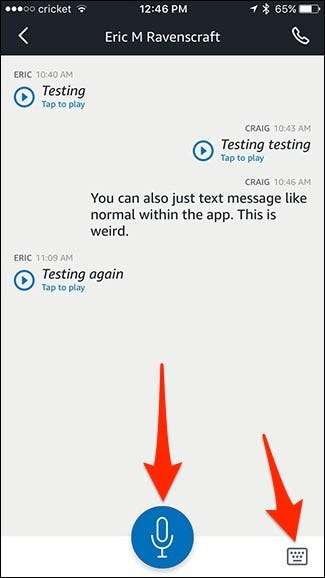
Чтобы отправить голосовое сообщение кому-либо, использующему ваше эхо, произнесите «Алекса, отправь сообщение Дэйву» (или, опять же, кому бы то ни было, кому вы хотите отправить сообщение).
СВЯЗАННЫЕ С: Как удалить разговоры в приложении Alexa
После получения Echo получателя загорится и издаст звуковой сигнал, но Алекса не сообщит о наличии сообщения (в отличие от того, как она это делает, когда идет звонок). Однако они также получат уведомление на свой телефон и смогут просмотреть или прослушать сообщение в приложении Alexa. Они также могут отвечать в приложении.

Оттуда получатель просто должен сказать «Алекса, воспроизвести сообщение», и он воспроизведет ваше голосовое сообщение. Если вместо этого вы напечатали свое сообщение, Алекса сама расшифрует его и произнесет ваше сообщение вслух своим голосом.







